H3C WAC361 苹果手机经常断开无线,不自动连接
- 0关注
- 0收藏,1354浏览

第一阶段:基础排查(先排除简单问题)
重启设备
重启WAC361:通过Web管理界面或命令行重启AC控制器。
重启无线网络:在苹果手机上,进入
设置->无线局域网,点击当前连接的SSID右边的ⓘ图标,选择 “忽略此网络”。然后重新输入密码连接。重启手机:完全关机再开机。
检查手机系统
确保您的苹果手机系统已更新到最新版本。旧版本的iOS可能存在已知的Wi-Fi兼容性问题。
第二阶段:检查AC/AP配置(核心步骤)
登录到H3C WAC361的Web管理界面,检查以下关键设置:
DHCP租期问题(最常见原因)
问题:如果DHCP服务器(可能是WAC361本身,也可能是后端的三层交换机/路由器)分配的IP地址租期太短,而苹果设备为了省电,在屏幕关闭后会频繁进入休眠状态。当租约到期需要续约时,设备可能因休眠而无法响应,导致断开。
解决:进入DH服务器配置页面,将DHCP地址租期适当延长。建议设置为8小时(28800秒)或24小时(86400秒)。避免设置成几分钟或几十分钟。
禁用低速率集(优化射频环境)
问题:允许低速连接(如1, 2, 5.5, 11Mbps)会降低整个网络的效率,并可能影响设备漫游和稳定性。
解决:在WAC361的射频策略或AP的射频配置中,禁用所有低速率集。通常只保留:
对于2.4G网络: 12, 24, 36, 48, 54 Mbps
对于5G网络: 12, 24, 36, 48, 54 Mbps 以及 VHT20/40/80 的高速率MCS集。
调整无线频宽和信道
问题:2.4GHz频段干扰严重,使用40MHz频宽虽然速度快,但稳定性极差,容易导致连接中断。
解决:
2.4GHz射频:将频宽强制设置为20MHz。选择1、6、11这三个互不干扰的信道之一,并确保AP功率设置合理,不要过高。
5GHz射频:可以保留80MHz频宽以获得高速体验,但务必使用雷达信道(DFS信道)以外的频段,并固定一个相对干净的信道,而非“自动”。
启用/配置802.11k/v漫游协议(如有支持)
问题:苹果设备对802.11k/v(无线漫游辅助协议)支持很好。如果网络中有多个AP,启用这些协议可以帮助手机更平滑、更快速地在AP之间切换,避免因信号弱而断开。
解决:在WAC361的无线服务或射频配置中,查找 “频谱导航”、“智能漫游” 或直接名为 “802.11k”、“802.11v” 的选项,并启用它们。
第三阶段:检查苹果手机设置
关闭“私有地址”
问题:iOS 14及以上版本为每个Wi-Fi网络使用不同的MAC地址(私有地址),旨在保护隐私。但某些网络设备可能会将此识别为一台新设备,从而引发IP地址冲突或认证问题。
解决:进入
设置->无线局域网-> 点击当前SSID右边的ⓘ图标 -> 关闭“私有地址”。手机会使用真实的MAC地址连接,然后需要“忽略此网络”并重新连接。
关闭“Wi-Fi助理”
问题:此功能会在Wi-Fi信号差时自动切换到蜂窝数据,给人一种“Wi-Fi断线”的错觉。
解决:进入
设置->蜂窝网络-> 滑动到最底部,关闭“无线局域网助理”(不同iOS版本翻译可能略有不同)。
第四阶段:高级排查
如果以上均无效,可以进行更深层次的排查:
AC/Fit AP固件升级
登录WAC361,检查设备管理 -> 软件升级,查看当前AC和所有Fit AP的固件版本。访问H3C官网,查询您的设备型号是否有更新的固件版本。升级固件是解决各种未知兼容性问题的终极手段。
抓取空口报文分析
这是最专业的方法。使用专业的无线抓包工具(如Omnipeek、Wireshark配合支持Monitor模式的无线网卡)在AC附近抓取空口报文,分析苹果手机断开连接时的具体原因(是Deauthentication帧还是Disassociation帧,是谁发起的)。
总结与操作顺序建议
对于您的情况,建议按以下优先级操作:
首先检查并延长DHCP租期。这是可能性最大、操作最简单的一步。
其次,在苹果手机上为这个SSID关闭“私有地址”并重新连接。
然后,登录WAC361,优化射频设置:禁用低速率集,2.4G频段强制使用20MHz频宽并固定信道。
如果网络中有多个AP,启用802.11k/v协议。
最后,考虑升级WAC361和AP的固件。
按照这个流程,绝大多数苹果设备断连的问题都能得到有效解决。
- 2025-09-17回答
- 评论(0)
- 举报
-
(0)

是在使用过程中就断开了么?苹果的问题相对多一些
https://zhiliao.h3c.com/Theme/details/136667
你在看看这个案例,是不是和这个类似
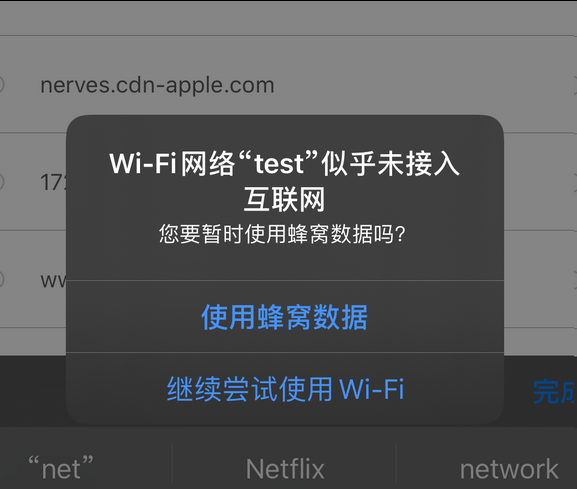
- 2025-09-17回答
- 评论(0)
- 举报
-
(0)
暂无评论
编辑答案


亲~登录后才可以操作哦!
确定你的邮箱还未认证,请认证邮箱或绑定手机后进行当前操作
举报
×
侵犯我的权益
×
侵犯了我企业的权益
×
- 1. 您举报的内容是什么?(请在邮件中列出您举报的内容和链接地址)
- 2. 您是谁?(身份证明材料,可以是身份证或护照等证件)
- 3. 是哪家企业?(营业执照,单位登记证明等证件)
- 4. 您与该企业的关系是?(您是企业法人或被授权人,需提供企业委托授权书)
抄袭了我的内容
×
原文链接或出处
诽谤我
×
- 1. 您举报的内容以及侵犯了您什么权益?(请在邮件中列出您举报的内容、链接地址,并给出简短的说明)
- 2. 您是谁?(身份证明材料,可以是身份证或护照等证件)
对根叔社区有害的内容
×
不规范转载
×
举报说明


暂无评论